Power BI 的建置組塊
Power BI 的建置組塊是 語意模型 和 視覺效果。 建立語意模型,然後使用視覺效果來建置報表。 讓我們更詳細地探索這些專案,以及這些專案與 Power BI 流程的關聯性。
建立語意模型
語意模型包含所有已連線的數據、轉換、關聯性和計算。 若要遵循 Power BI 的流程,您必須先連線到數據、轉換數據,以及建立關聯性和計算來建立語意模型。
首先,聯機到您需要的數據源數目。 然後清除數據,並將數據轉換為您的需求。 新增數據表與計算之間的關聯性,以擴充語意模型。 之後,您現在可以建立報表。
在報表中建立視覺效果
在 Power BI Desktop 中,當您建立視覺效果 (也稱為視覺效果) 時,您會將其新增至報表頁面的畫布。 選擇要在報表中建置頁面的視覺效果。 最好讓每個頁面與相關數據保持簡單,讓取用者可以輕鬆地查看見解。
Power BI 是一種低程式代碼解決方案,這表示您可以直接 將數據欄位「拖放」 到畫布上。 Power BI 會為您的數據欄位選擇視覺效果。 您可以在相同欄位的視覺效果之間輕鬆變更,並將數據欄位新增或移除至視覺效果。
Power BI 報表最有價值的功能之一是視覺效果之間的互動功能。 取用者可以在視覺效果中選取不同的數據點,並查看如何影響其他視覺效果。 根據您的設計,他們也可以根據報表中的不同字段,從一個視覺效果鑽研至更多詳細數據或篩選。
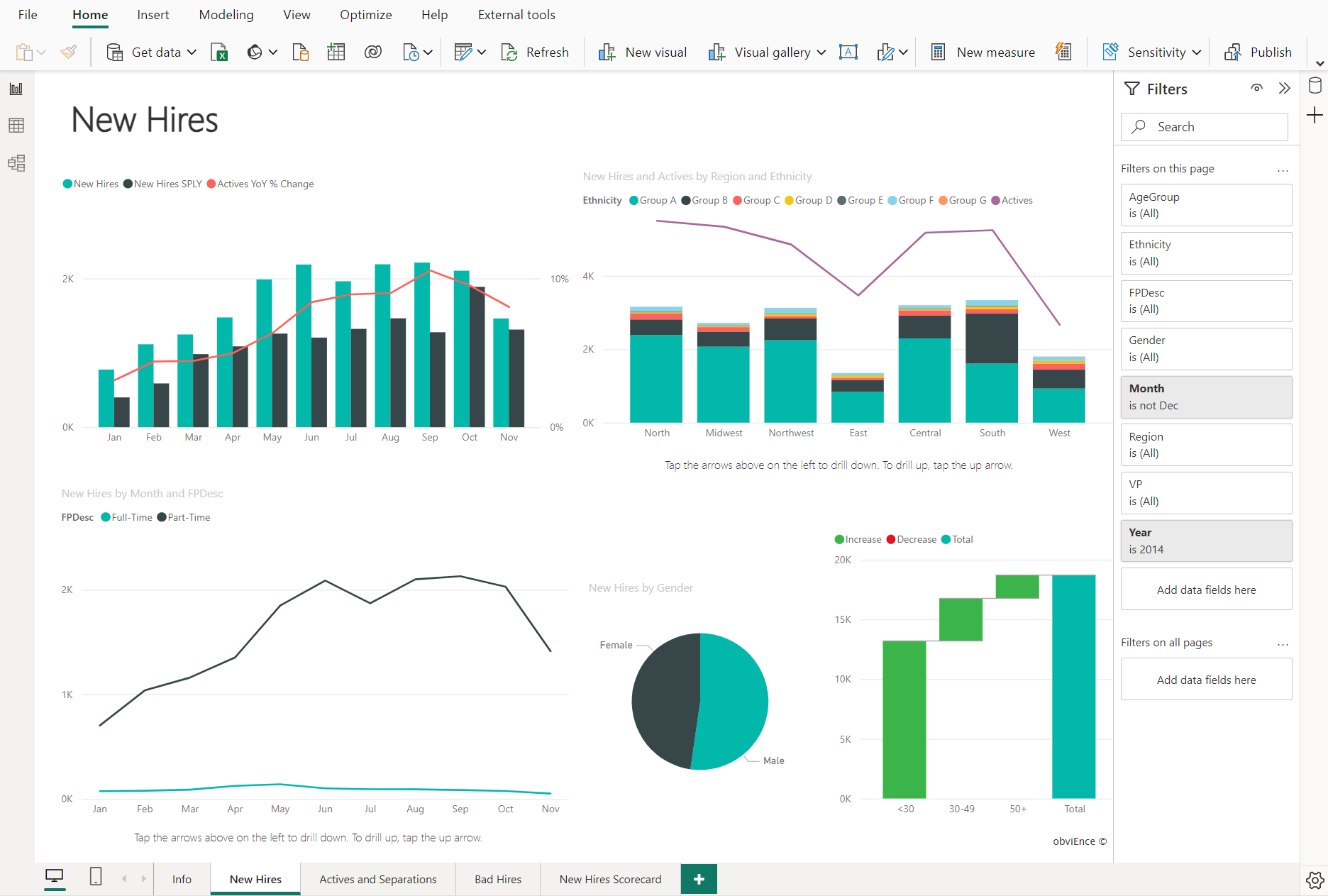
當您滿意報表之後,請將它發佈至 Power BI 服務。
建立儀表板
在 Power BI 服務 中,您也可以在發佈報表之後建立儀錶板。 儀錶板是由由 磚組成的單一頁面所組成。 將報表中的視覺效果釘選到儀錶板,將圖格新增至儀錶板。 磚與視覺效果不同,因此當使用者與磚互動時,會移至基礎報表以取得詳細資訊。
儀錶板是將高階資訊提供給取用者的絕佳方式。 類似於車輛中的儀錶板,在儀錶板中包含最重要的資訊。 然後取用者可以移至報表以取得詳細數據。
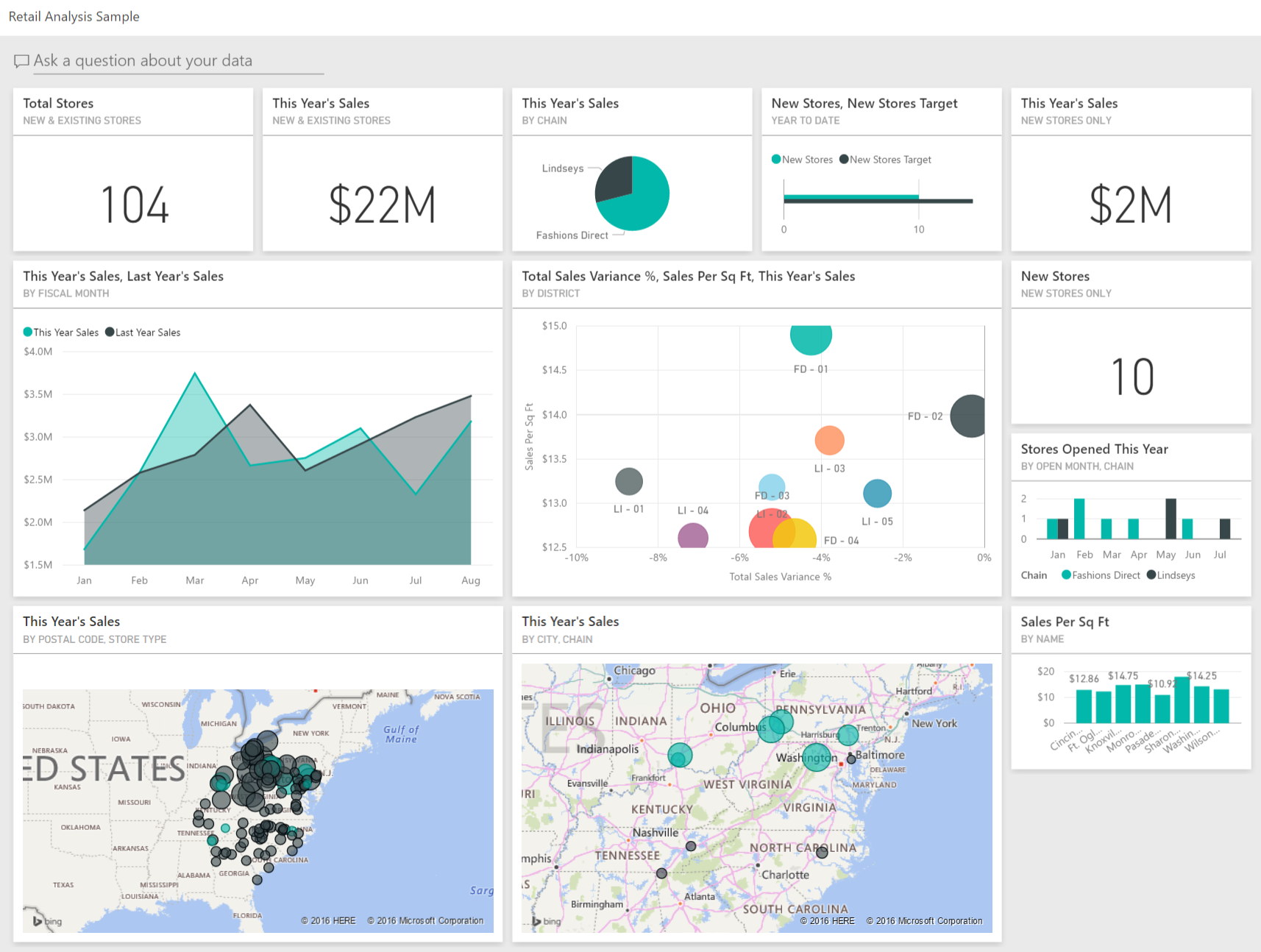
為了回顧,Power BI 的建置組塊是 語意模型 和 視覺效果。 使用 Power BI Desktop,您可以建立語意模型,並使用視覺效果來建立報表。
在 Power BI 服務 中,您可以將內容發佈給取用者,並使用報表來建立儀錶板。